Попаднах на една забавна статия реших да го споделя.
При наличието на папка с конфигурационни файлове и виртуална машина snepshotov (XML) и виртуални дискови файлове и снимки VHD и avhd.
Папката остава след системния дял е изгубен или след виртуалната машина копирате вместо износа.
Цел: Да се свържете виртуалната машина с всички snepshotami.
Така че, за да започнете да създавате нова виртуална машина с DeleteMe име на С папка: \ VMS.
Фигура 1. Създаване на виртуална машина
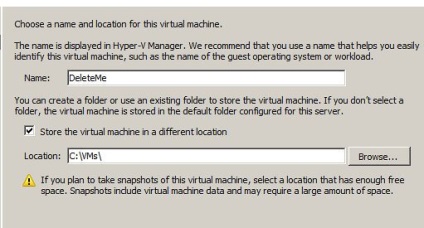
След това ние създаваме чрез Hyper-V Мениджър няколко snepshotov конзола. Обърнете внимание на името на файла на харддиска да Controller 0 и настройките на мрежата на IDE.
Фигура 2. Настройки на виртуалната машина.
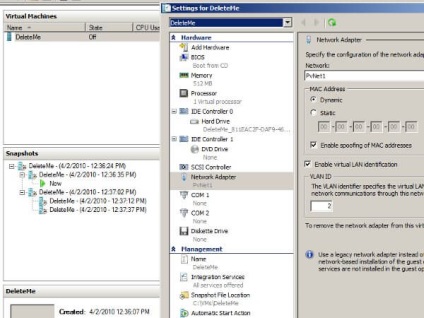
Нека да видим това, което имаме към папка C: \ виртуални машини след извършване на тези операции.
За нова виртуална машина, да създадете папка, наречена виртуална машина. Вътре в тази папка, файловете се намират и snepshotov твърди дискове и папки от конфигурацията на виртуална машина и виртуални машини конфигурационни snepshotov снимки.
Фигура 3: папка С,: \ виртуални машини \ DeleteMe.
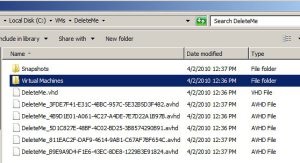
Фигура 4. папка C The: \ виртуалните машини \ DeleteMe \ снимки.
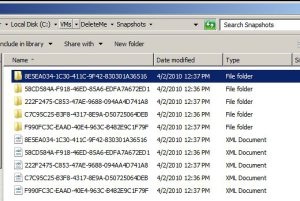
Фигура 5. папка C The: \ VMS \ DeleteMe \ виртуални машини.
Така че, първоначалната конфигурация е завършена.
Време е да се "губят" виртуалната машина.
За простота на експеримент спирка хипервайзорна управляващ услуга чрез Hyper-V конзола мениджър и копирате целия DeleteMe папка.
Така че, след като се разпространи слама, включително управляваните услуги и премахване на хипервайзор виртуална машина чрез Hyper-V конзола Manager.
Фигура 6. Отстраняване DeleteMe виртуална машина.
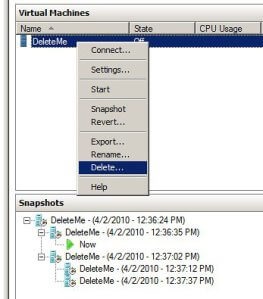
След това, да сравните съдържанието на папка C: \ виртуални машини \ DeleteMe преди и след операцията.
Броят на файловете е намалял. Точно 2 пъти. Това е фантастично! Използването на Hyper-V мениджър, можете да премахнете половината от файловете в структурата на папките е комплекс с една единствена команда.
Имайте предвид, стойността на полето Местоположение и съдържа.
Фигура 7. папка C The: \ виртуални машини \ DeleteMe преди и след отстраняване на виртуалната машина.
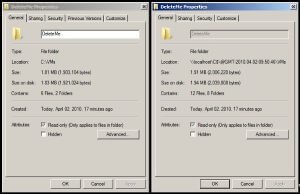
Значи, това е време, за да започне да се възстановява.
Спрете да управлява услугата хипервайзорна. Копирайте папката на съдържание DeleteMe назад. В ситуация на битка, тази стъпка съответства на възстановяване / преинсталиране на сървъра или назначено устройство на друг сървър.
Ето къде веселбата започва ... Как да се обясни хипервайзорна услугата, която трябва да се чете конфигурацията на виртуална машина от файл във файловата система. За Hyper-V отговаря на вътрешното функциониране на скритата папка C: \ ProgramData \ Microsoft \ Windows \ Hyper-V. Той съдържа файловете за управление роля базиран достъп до Hyper-V InitialStore.xml, както и папката виртуални машини и снимки. Основният трик е, че при създаване на виртуална машина чрез Hyper-V мениджър в тези папки са създадени NTFS hardlinks към съответните конфигурационни файлове. По този начин, предизвикателството е да се създаде hardlinks.
Създаване на твърда връзка, използвайки mklink Екип на административно команден ред.
Фигура 8. Създаване на твърда връзка към виртуалната машина конфигурация файл.
В момента тече на службата за управление хипервайзорна и да видите, че нищо не се появява в конзолата ...
Всичко е загубено ... Гипс е премахнато и диаманти там за дълго време и няма ...
Но в регистъра на събитията има писмо от разочарован хипервайзорна:
Фигура 9. натоварване Грешка конфигурация виртуална машина.
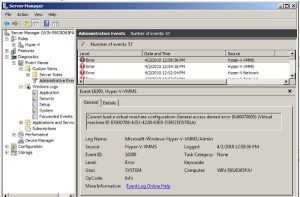
Проверете ACL твърда връзка обект за виртуална машина, създадена с помощта на Hyper-V Manager. В нашата твърда връзка липсва SID виртуална машина с пълни права за контрол.
SID виртуална машина по странно съвпадение, изглежда подозрително като GUID, от които името на виртуалната машина конфигурация файл.
Спрете да управлява услугата хипервайзорна.
ACL модификация се извършва с помощта CACLS.
Фигура 10. Промяна ACL твърда връзка към конфигурацията на виртуален файл на машината.
Обърнете внимание на името на Главния сигурност NT виртуална машина на \
Изпълнете хипервайзора на съответната служба.
Open Hyper-V мениджъра конзола. О, чудо. Virtual Machine тук.
Но без snepshotov и загуби от мрежата. Имайте предвид, че устройството е свързано към правилния avhd файла. Т.е. виртуалната машина вече е в последната активно състояние, но без способността да премахват или прилага желания snepshot.
Фигура 11. Virtual Machine Configuration.
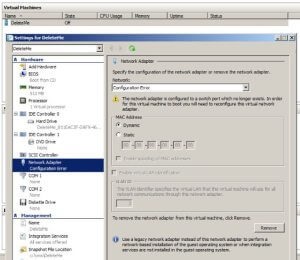
Нека да погледнем назад към дневник на събитията.
Фигура 12. грешка при зареждането на снимки.
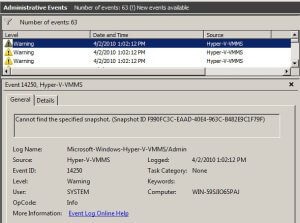
Отново, старецът хвърлил мрежите им ... потъмнее синьото море ... Той отдавна е старецът изтри гриб си ...
Искам да кажа отново спре управлението на услуга хипервайзорна.
Трябва да се създаде твърда връзка за всеки snepshota и добавете Пълен контрол разрешение за SID на виртуалната машина във всяка твърда връзка.
Фигура 13. Създаване на твърда връзка и ACL промяна за snepshota.
Стартирайте хипервайзорна службата за управление и ето ...
Фигура 14. Hyper-V мениджъра конзола. Virtual Machine снимки са свързани.
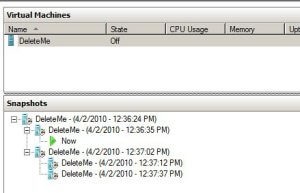
За щастие не само за да се види в конзолата, но също така може да се използва, е необходимо да се осигури достъп до виртуалната машина SID Пълен контрол в папката с конфигурацията и дискови файлове на виртуалната машина.
Фигура 15. Промяна ACL DeleteMe папки
Voila. Сега можете да промените конфигурацията на виртуалната машина, промяна на активния snepshot и започне да търси решения, за да избере автоматично правилния мрежов интерфейс за виртуалната машина ...
Популярни публикации:
Свързани статии
